Affinity Publisher on tehokas työkalu suunnittelijoille ja graafisille intohimoisille. Ohjelmistoon pääseminen voi kuitenkin olla haasteellista, erityisesti kun on kyse käyttöliittymän ja henkilökohtaisen työtilan tehokkaasta muokkaamisesta. Tämä opas auttaa sinua sopeutumaan paremmin Affinity Publisheriin ja organisoimaan työtilasi tarpeidesi mukaan.
Tärkeimmät havainnot
- Affinity Publisherin käyttöliittymä koostuu eri alueista, kuten päänavigaatio, työkalupalkki, työkalut ja studiot.
- Voit räätälöidä työtilasi henkilökohtaiseksi parantaaksesi tuottavuuttasi.
- Vaikka työtilojen tallentaminen ei ole tällä hetkellä mahdollista, voit mukauttaa asetteluja ja paneeleja joustavasti.
Vaihe-vaiheelta -opas
1. Avaa Affinity Publisher ensimmäisen kerran
Kun avaat Affinity Publisherin, kohtaat ensin alkuikkunan. Tämä näyttö tarjoaa vähän muuta kuin markkinointisisältöä ja mainontaa. Päästäksesi nopeasti ohjelmistoon, poista valinta alkuikkunan valintaruudusta.

2. Yhteenveto ohjelmiston käyttöliittymästä
Aluksi on tärkeää tuntea käyttöliittymän eri elementit. Ylhäällä on päänavigaatio, joka mahdollistaa siirtymisen eri valikoiden välillä. Sen alapuolella on työkalupalkki, joka tarjoaa joukon hyödyllisiä toimintoja. On normaalia, että työtilasi näyttää erilaiselta kuin opetusohjelmassa, koska konfiguraatio voi vaihdella käyttäjästä toiseen.
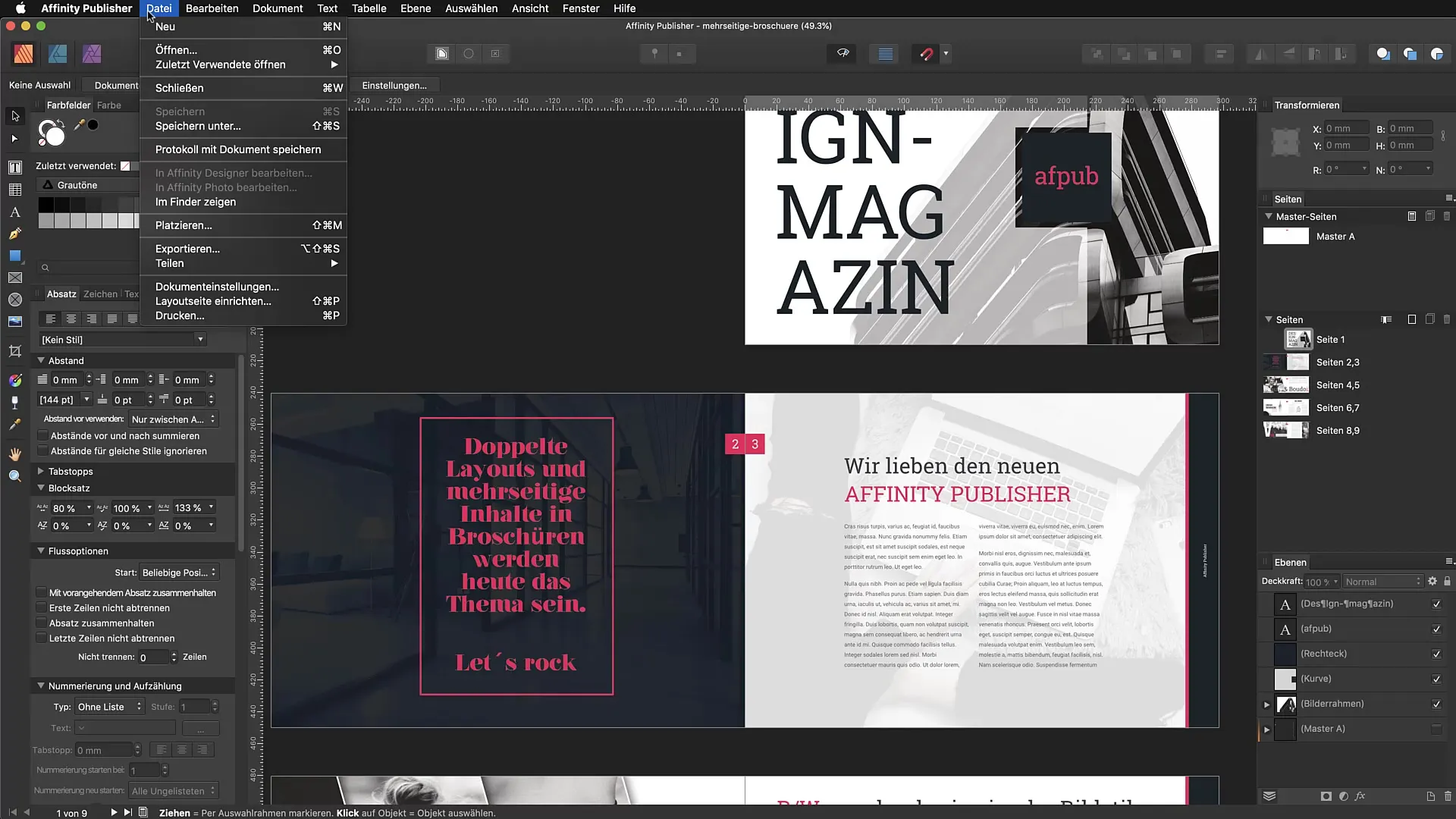
3. Työkalupalkin mukauttaminen
Työkalupalkki antaa sinulle pääsyn eri persona-riippuvuuksiin, tekstivalintoihin ja muihin työkaluihin. Sinun tulisi tutkia näitä alueita selvittääksesi, mitä työkaluja tarvitset useimmiten. Tutustu myös tekstin taitto-option, jotka auttavat sinua organisoimaan tekstisi tehokkaasti.
4. Työkalupalkin käyttäminen
Vasemmalla puolella oleva työkalupalkki sisältää olennaisia työkaluja, joita tarvitset projekteissasi. Voit vaihtaa tekstityökalujen, muotojen ja muiden grafiikkaobjektien välillä. Yläosa muuttuu tarjotakseen kontekstisidonnaisia vaihtoehtoja, jotka auttavat sinua muokkaamisessa.
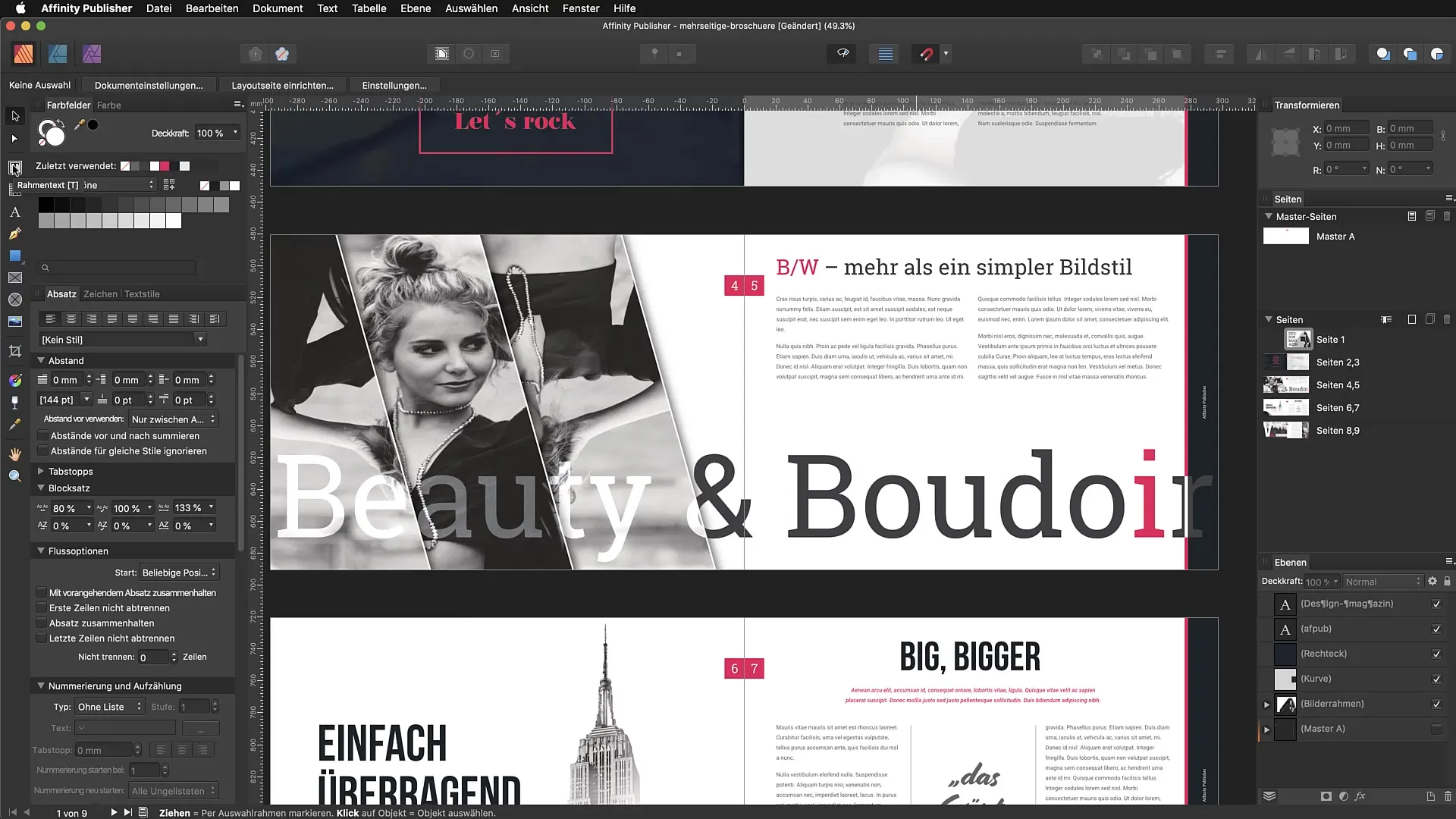
5. Studiot näyttäminen ja piilottaminen
Ohjelmiston käyttöliittymän vasemmalla ja oikealla puolella olevat studiot voivat esittää erilaisia tietoja ja työkaluja. Voit näyttää tai piilottaa ne "Näkymä" → "Studio" -valikon kautta. Kätevä pikanäppäin kaikkien studiopaneelien piilottamiseen on "Command + Shift + H". Tämä antaa sinulle enemmän tilaa näytölläsi.
6. Työtilan palauttaminen
Jos työtilasi tulee sotkuiseksi, voit palauttaa sen valikon avulla. Valitse "Näkymä" ja sitten "Palauta studiot". Tämä palauttaa kaiken alkuperäiseen tilaansa, mikä voi olla hyödyllistä, kun kokeilet tai teet muutoksia.
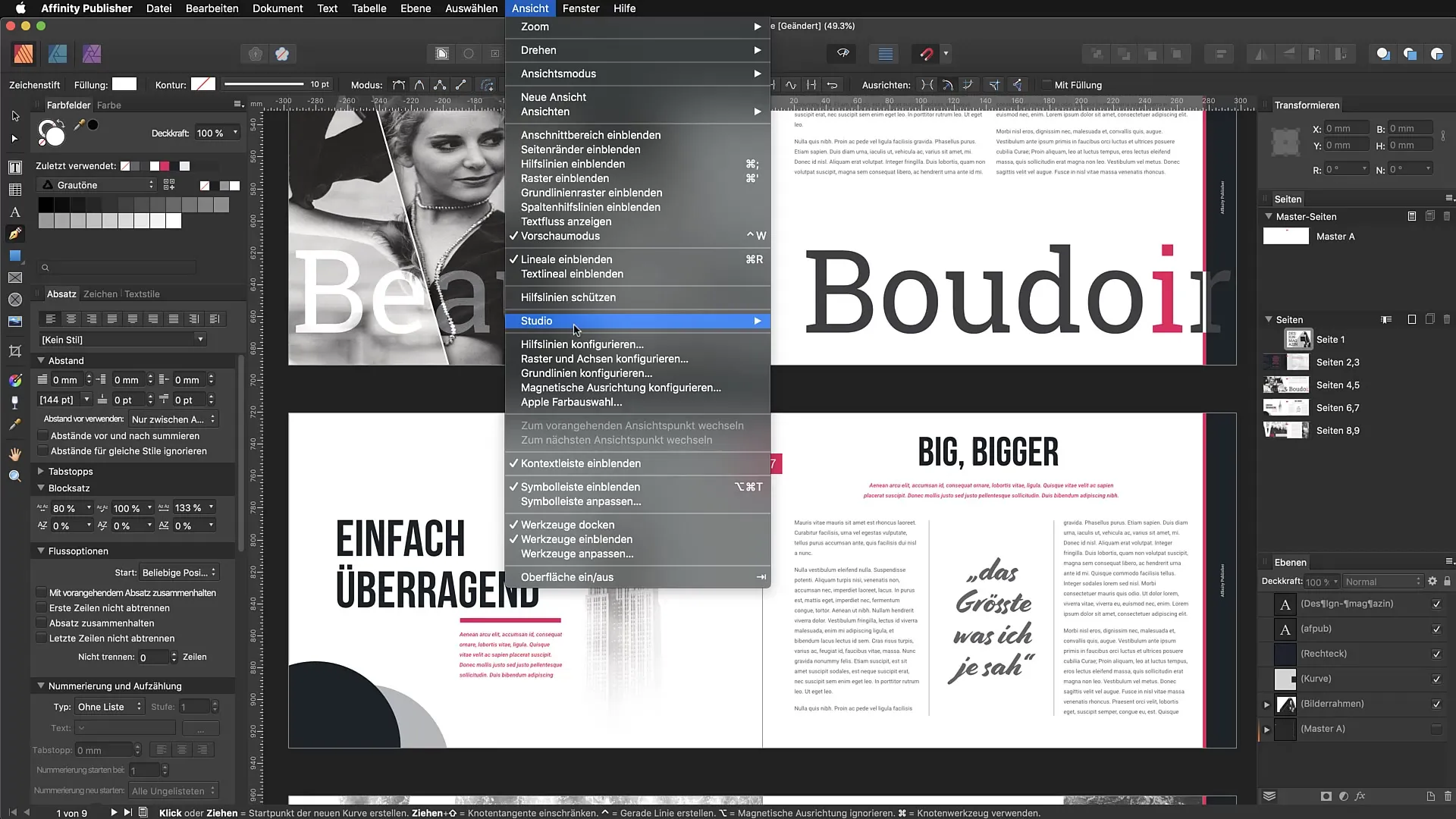
7. Paneelien mukauttaminen
Affinity Publisherin suurena etuna on paneelien vapaa siirtomahdollisuus. Voit vetää ne paneelista ulos ja järjestää ne uuteen paikkaan. Näin löydät konfiguraation, joka sopii parhaiten työskentelytapasi. Huomioi, että et voi tallentaa paneeleja, kun olet kerran muokannut työtilasi.
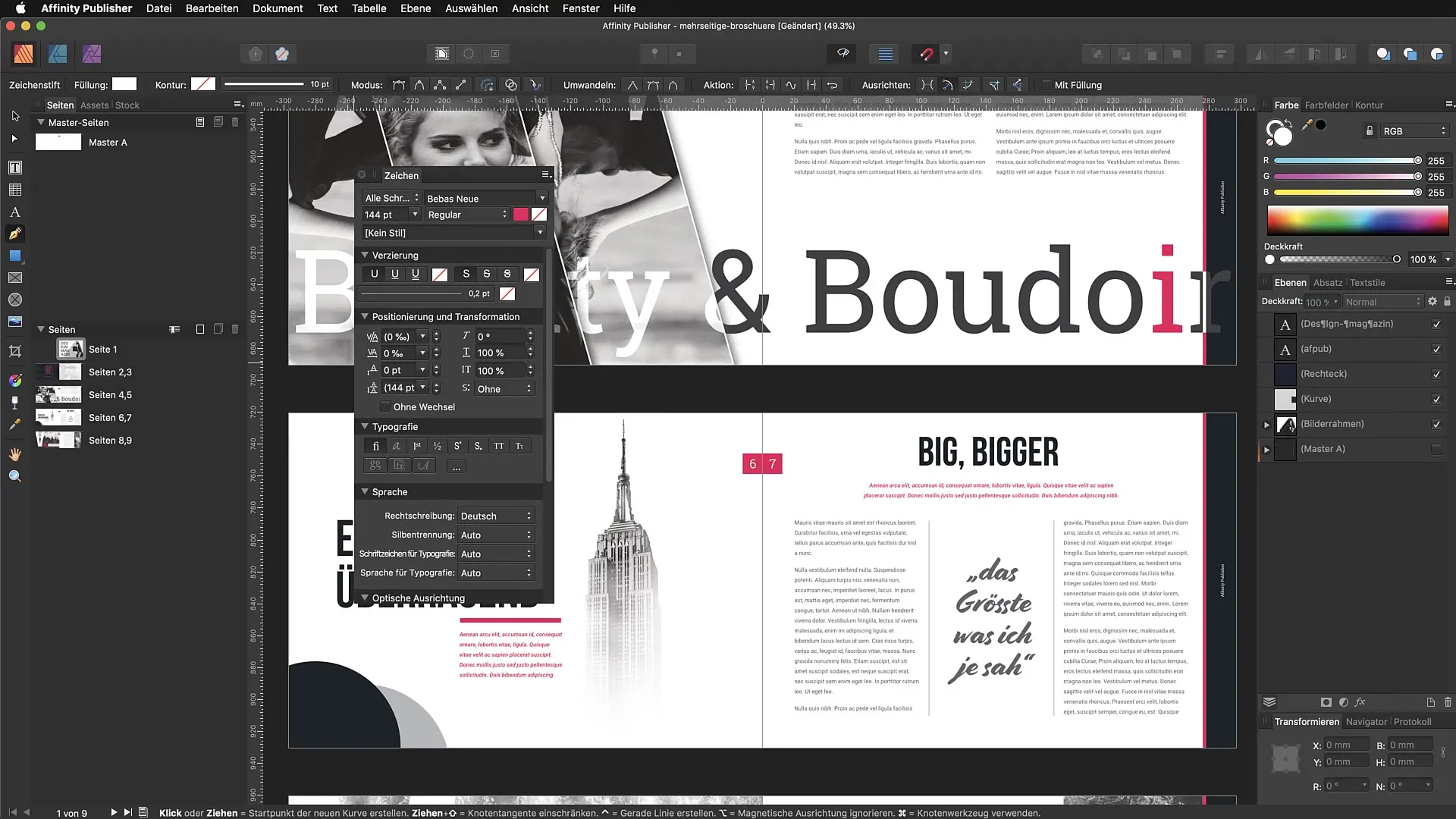
8. Asetusten määrittäminen
Huomaa, mitä paneeleja käytät säännöllisesti. Organisoi työtilasi niin, että tärkeimmät elementit ovat helposti saavutettavissa. Jos esimerkiksi työskentelet usein väripaleteilla, sijoita ne ylös työkalupalkkiisi tai suoraan näkyvyyteen.
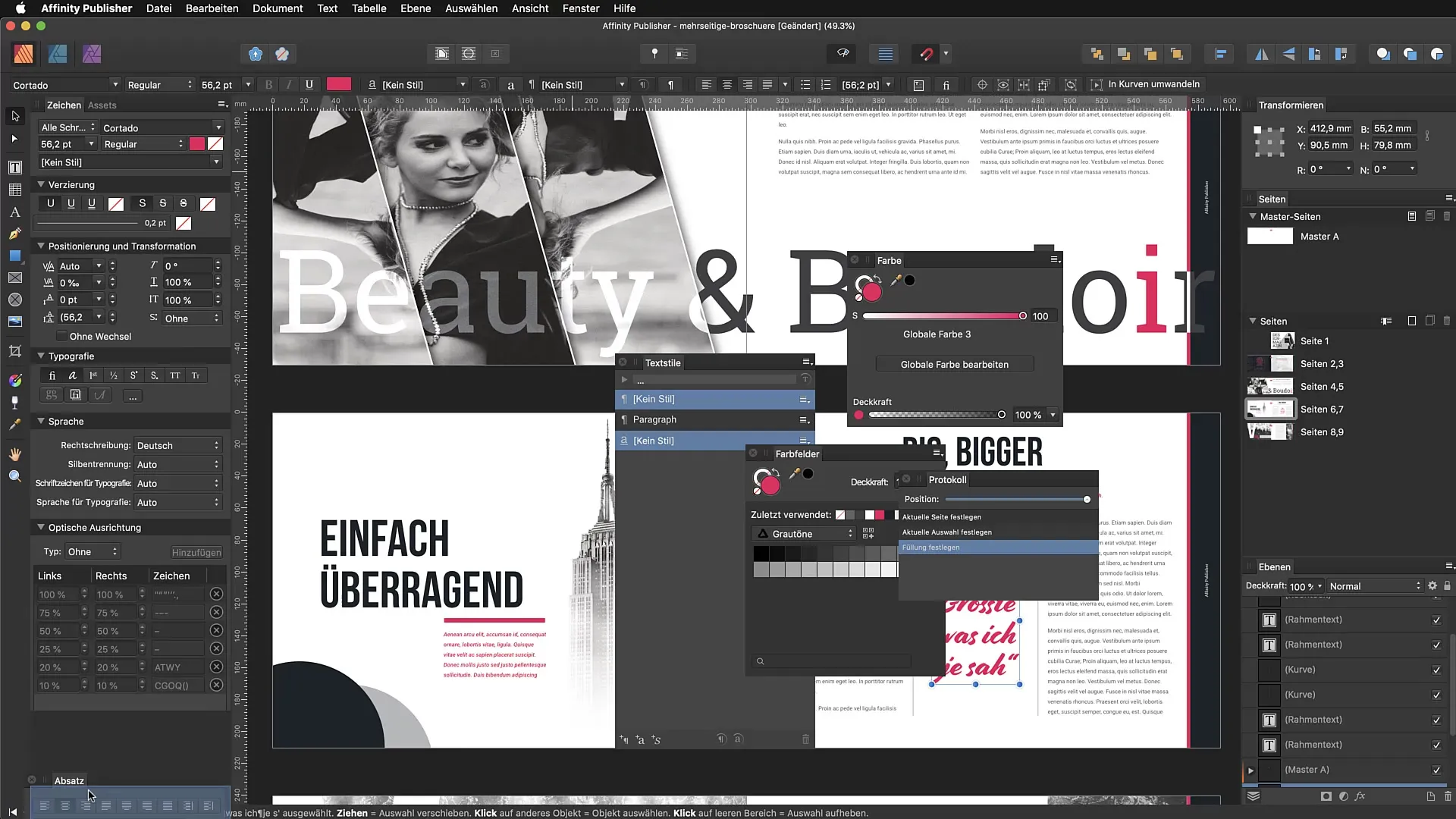
9. Pikanäppäinten käyttö
Opettele Affinity Publisherin pikanäppäimiä, sillä ne voivat auttaa sinua työskentelemään tehokkaammin ja säästämään aikaa suunnittelussa. Yleisimmät käyttävät "Command" tai "Ctrl"-näppäintä yhdessä muiden näppäinten kanssa.
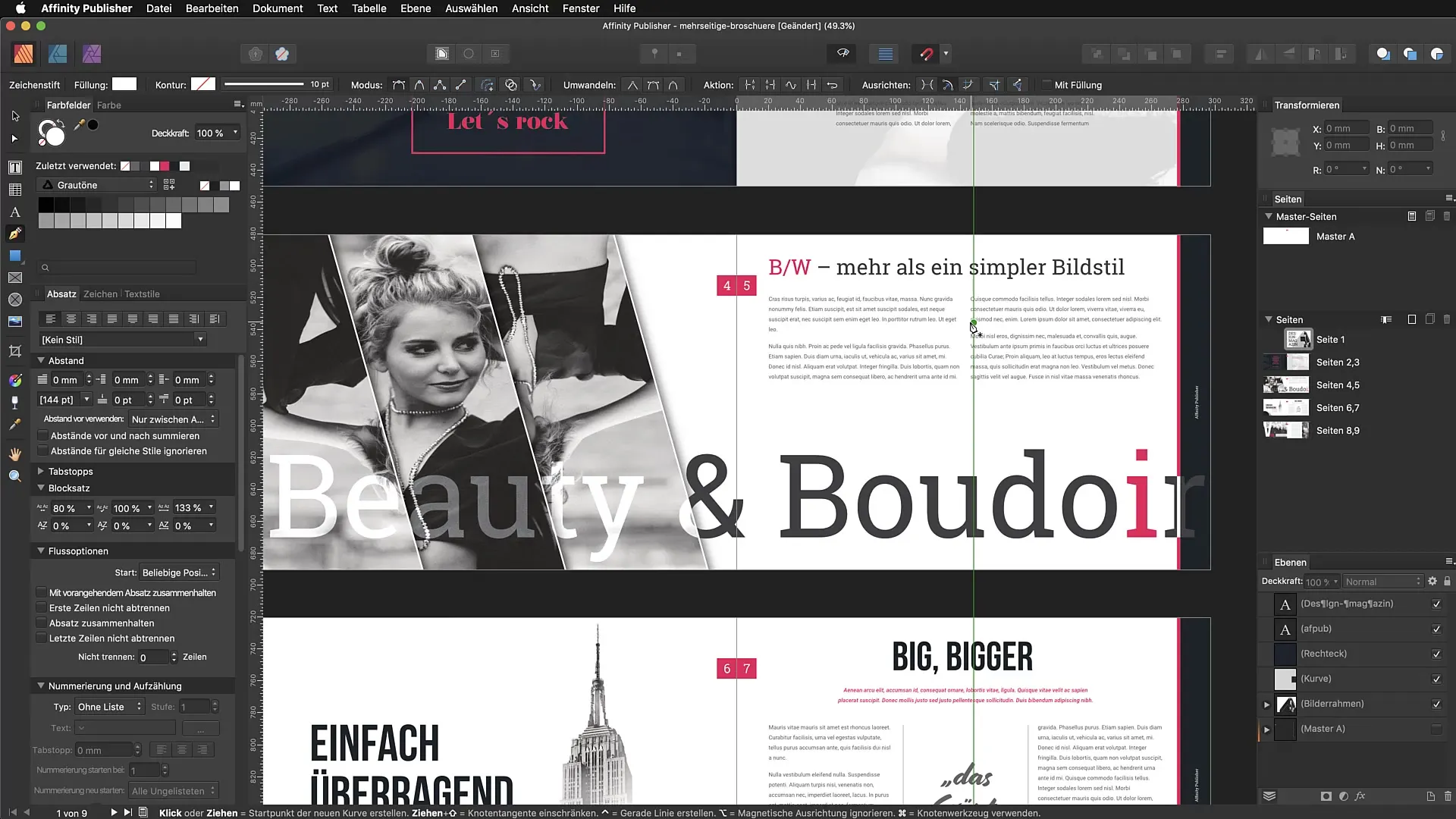
10. Tutkiminen ja mukauttaminen
Kokeile edelleen ympäristöäsi selvittääksesi, mikä sinulle parhaiten toimii. Muutaman viikon käytön jälkeen sinulla on käsitys siitä, mitä työkaluja ja paneeleja tarvitset säännöllisesti ja kuinka voit optimoida työtilasi.
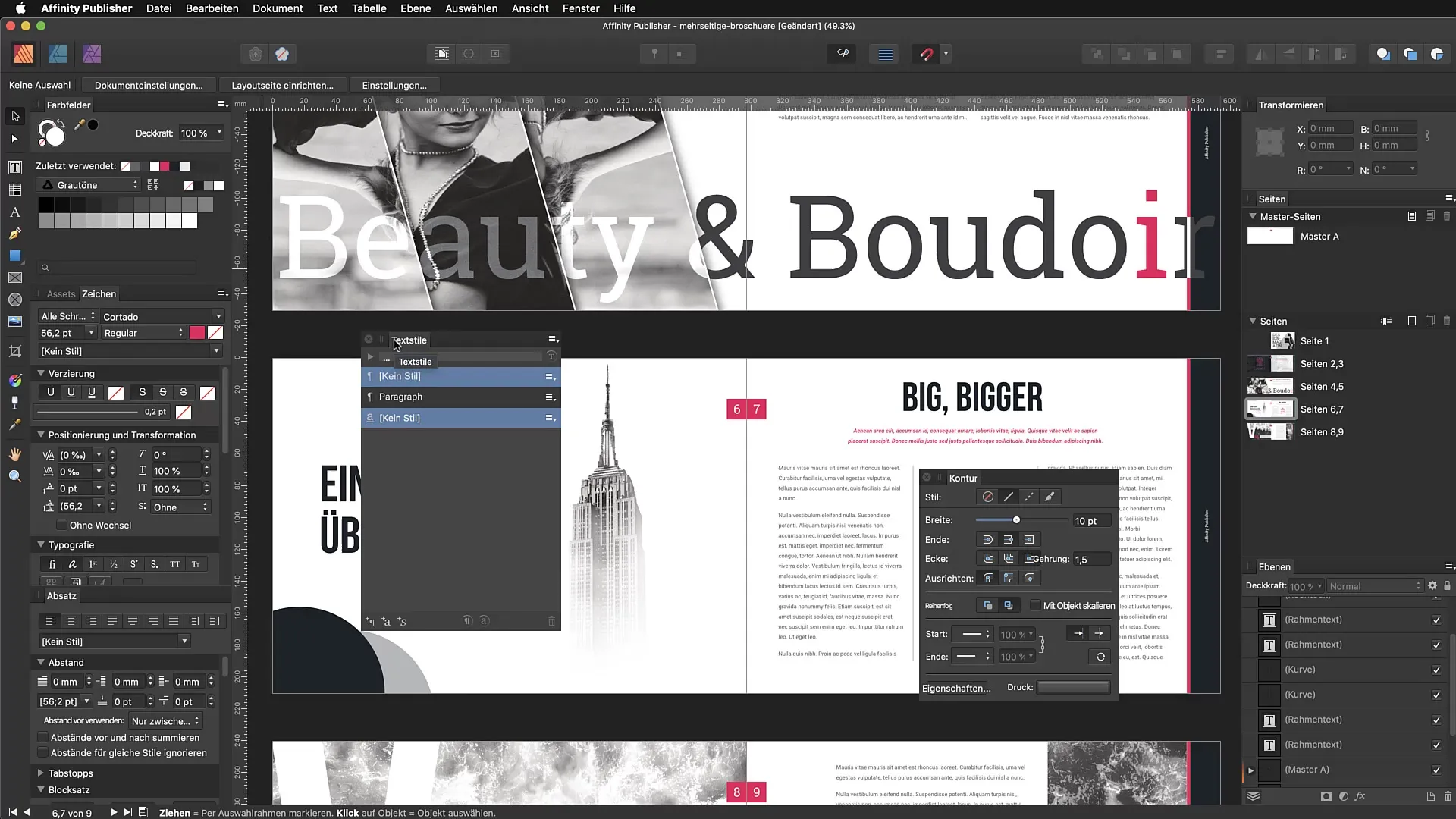
Yhteenveto – Affinity Publisher: Ohjelmiston käyttöliittymä ja työtilan organisointi
Affinity Publisherin tehokas käyttö alkaa ymmärtämällä sen käyttöliittymä ja mukauttamalla työtilaa. Seuraa tämän oppaan vaiheita saadaksesi parhaan mahdollisen käyttökokemuksen ohjelmistossa ja parantaaksesi työprosessiasi.
Usein kysytyt kysymykset
Kuinka voin muokata työkalupalkkia?Voit muokata työkalupalkkia vetämällä työkaluja paneeleista ja siirtämällä ne mieluisaan paikkaan.
Voinko tallentaa työtilani?Tällä hetkellä ei ole mahdollista tallentaa työtilaa tai luoda vaihtoehtoisia asetteluja.
Kuinka voin näyttää tai piilottaa studioita?Voit näyttää tai piilottaa studioita "Näkymä" → "Studio" -valikon kautta tai pikanäppäimellä Command + Shift + H.
Kuinka palautan kaiken alkuperäiseen näkymään?Valitse "Näkymä" ja sitten "Palauta studiot" palauttaaksesi kaiken alkuperäiseen tilaansa.
Onko pikanäppäimistä todella hyötyä?Kyllä, pikanäppäinten oppiminen voi merkittävästi lyhentää muokkausaikaasi ja parantaa tehokkuuttasi.


